Installation de la mémoire
Votre Mac Pro est livré avec au moins 8 Go de mémoire dans le cas du modèle simple
processeur répartie en modules UDIMM ECC de 2 Go chacun.
Toutes les barrettes UDIMM doivent être conformes aux spécifications suivantes :
Â
Mémoire UDIMM SDRAM DDR3 PC3-10600E cadencée à 1 333 MHz
Â
Code de correction d’erreur (ECC)
Â
Modules ECC 240 broches 72 bits
Â
36 IC maximum par mémoire UDIMM ECC
AVIS :
Apple recommande d’utiliser des barrettes DIMM approuvées par Apple. Les
modules DIMM provenant d’anciens ordinateurs Mac ne peuvent pas être utilisés
dans votre Mac Pro. Vous pouvez acheter de la mémoire de marque Apple dans
l’Apple Store en ligne à l’adresse www.apple.com/fr/store.
Lorsque vous achetez des DIMM destinés à un ordinateur Mac, assurez-vous que le
fournisseur respecte bien la spécification JEDEC (Joint Electron Device Engineering
Council). Vérifiez avec le fournisseur que les DIMM prennent bien en charge les
bons modes de minutage et que la fonctionnalité Serial Presence Detect (SPD) a été
programmée correctement comme décrit dans la spécification JEDEC.
Remarque : Bien que le débit de données des modèles UDIMM soit de 1 333 MHz,
celles-ci fonctionnent à 1 066 MHz ou à 1 333 MHz selon le processeur de l’ordinateur.
40
Chapitre 3
Améliorations possibles
Avant de mettre en place de la mémoire, informez-vous pour savoir si vous possédez
un Mac Pro uniprocesseur ou biprocesseur. Retirez le panneau latéral en suivant les
instructions de la rubrique « Ouverture de votre Mac Pro » à la page 35 pour avoir accès
à l’intérieur :
Â
Un Mac Pro quadruple cœur ou sextuple cœur possède un processeur et quatre
logements de mémoire. Il est possible d’installer jusqu’à 16 Go de mémoire. Consultez
la section « Installation de mémoire sur un Mac Pro quadruple ou sextuple cœur » à
la page 42.
Â
Un Mac Pro octuple ou duodécuple cœur possède deux processeurs et huit
logements de mémoire. Il vous est possible d’installer jusqu’à 32 Go de mémoire.
Consultez la section « Installation de mémoire sur un Mac Pro octuple ou duodécuple
cœur » à la page 51.
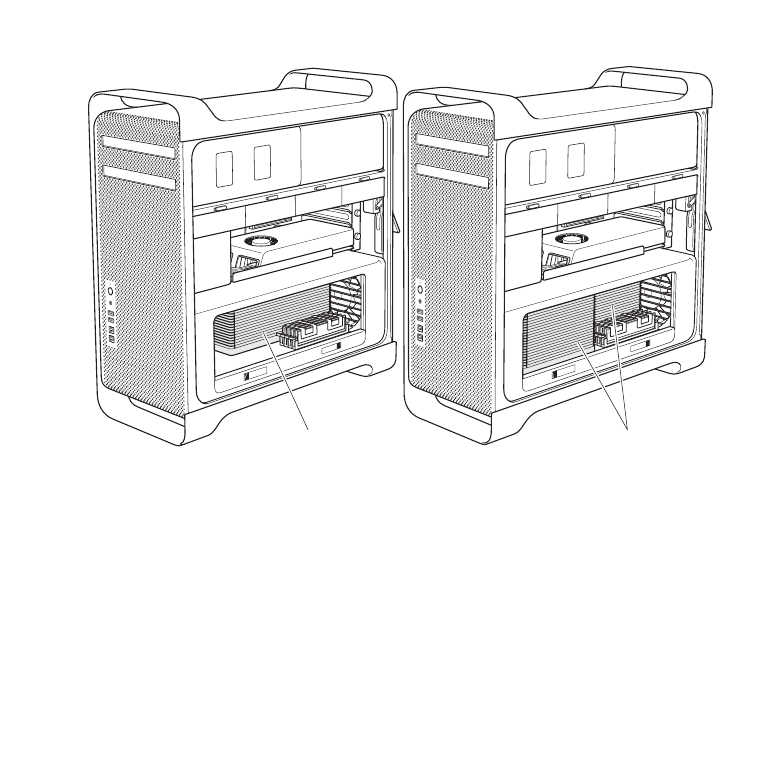
41
Chapitre 3
Améliorations possibles
Un processeur
Deux processeurs
Vous pouvez également déterminer le modèle de votre Mac Pro en choisissant, dans la
barre des menus, le menu Pomme () > À propos de ce Mac. Cliquez sur Plus d’infos,
choisissez dans la liste Contenu la rubrique Matériel, puis à droite dans Informations
matériel, retrouvez le Nombre de processeurs. Les Mac Pro à quatre et six cœurs
possèdent un processeur tandis que les Mac Pro à huit et douze cœurs disposent de
deux processeurs.
42
Chapitre 3
Améliorations possibles
Installation de mémoire sur un Mac Pro quadruple ou sextuple cœur
Le Mac Pro quadruple et sextuple cœur possède quatre logements de mémoire avec
un minimum de quatre modules DIMM de 2 Go chacun. Vous avez la possibilité de
changer ou d’installer des modules DIMM supplémentaires de 1 Go, de 2 Go ou 4 Go,
pouvant totaliser jusqu’à 16 Go de mémoire.
Il est primordial que tous les modules DIMM installés sur votre Mac Pro répondent aux
spécifications. Suivez les instructions ci-après pour mettre en place des modules DIMM
dans un Mac Pro quadruple ou sextuple cœur.
Pour installer de la mémoire :
1
Éteignez votre Mac Pro, ouvrez-le et retirez le panneau latéral en suivant les
instructions de la rubrique « Ouverture de votre Mac Pro » à la page 35.
AVERTISSEMENT :
Laissez refroidir votre Mac Pro pendant 5 à 10 minutes avant
de toucher les composants internes ou de retirer le bloc processeur. Les éléments
risquent effectivement d’être très chauds.
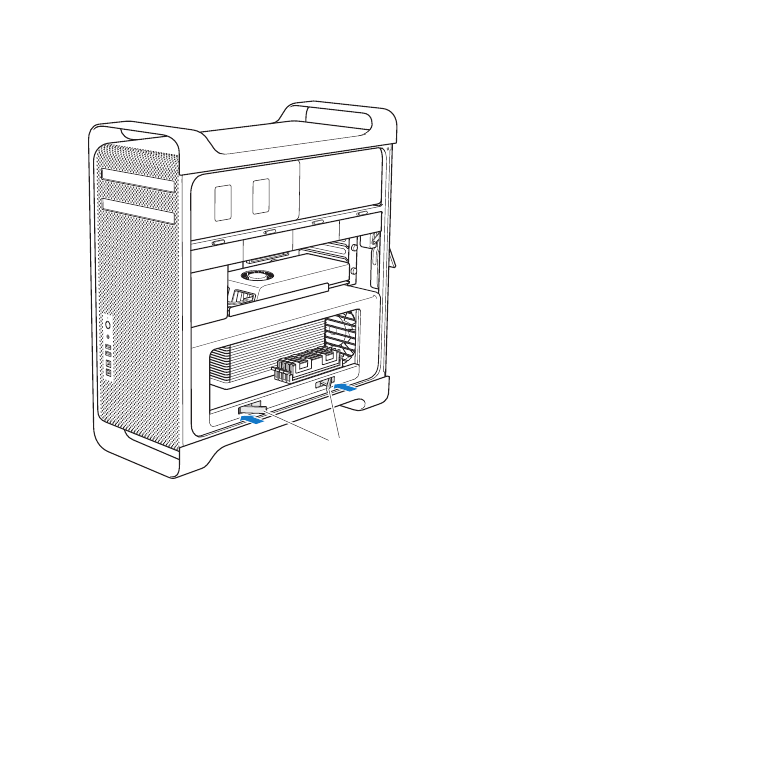
43
Chapitre 3
Améliorations possibles
2
Poussez les loquets sur le processeur pour les ouvrir partiellement.
Loquets
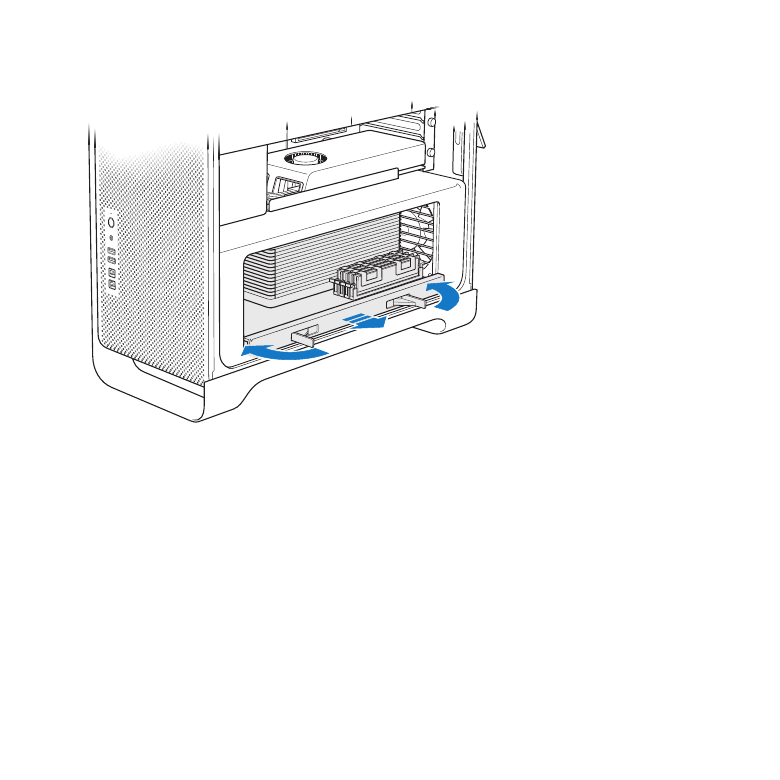
44
Chapitre 3
Améliorations possibles
3
Tirez dessus pour les ouvrir complètement afin de libérer le bloc processeur.
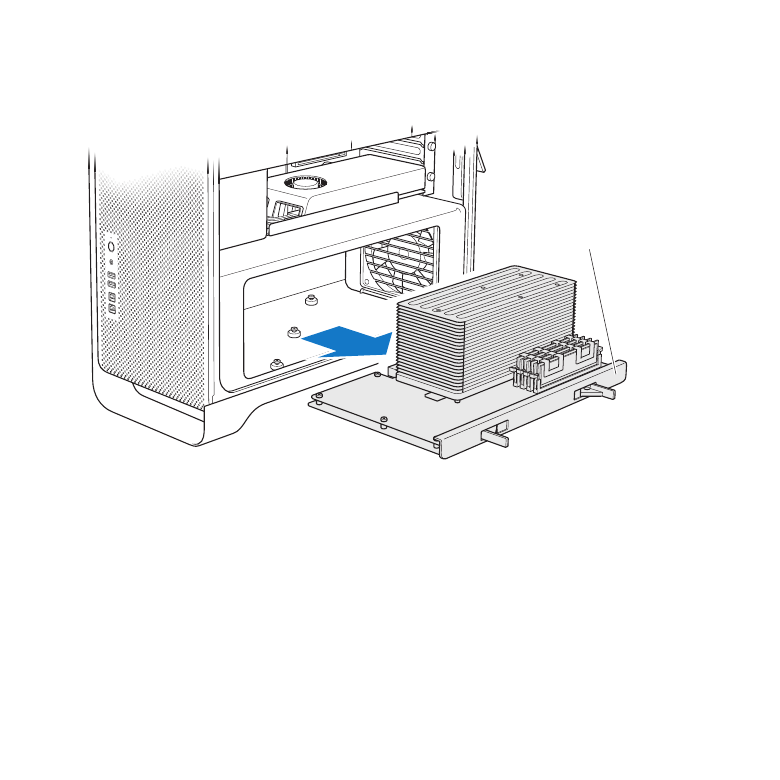
45
Chapitre 3
Améliorations possibles
4
Retirez le bloc processeur et posez-le sur un tissu doux et propre sur votre bureau ou
plan de travail pour le protéger et évitez de gratter la surface de travail.
Bloc processeur
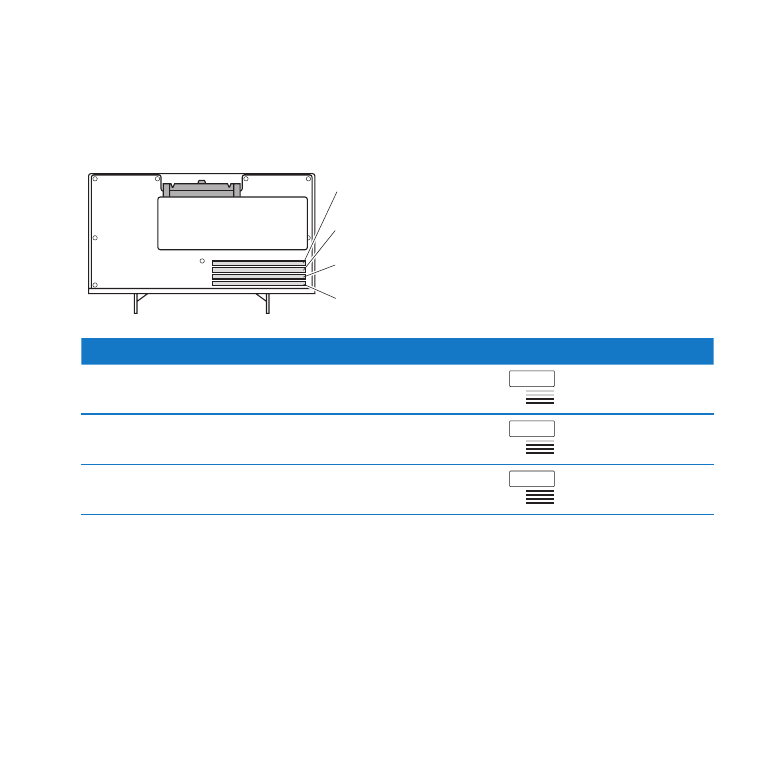
46
Chapitre 3
Améliorations possibles
Si vous mettez en place des modules DIMM de taille égale (par exemple, tous les
modules DIMM sont chacun de 1 Go ou de 2 Go) dans votre Mac Pro quadruple ou
sextuple cœur, Apple vous conseille de remplir les logements dans l’ordre indiqué dans
le tableau.
Logement 4
Logement 3
Logement 2
Logement 1
Si vous avez
Utilisez ces logements
Deux modules DIMM
1 et 2
Trois modules DIMM
1, 2 et 3
Quatre modules DIMM
1, 2, 3 et 4 (tous)
Remarque : Si vous installez des modules DIMM de tailles différentes sur votre Mac Pro,
suivez l’ordre indiqué dans le tableau. Si la configuration des modules DIMM installés
ne vous procure pas des performances optimales, l’utilitaire Logement mémoire
apparaît à l’écran pour vous recommander une meilleure configuration.
Pour réutiliser l’utilitaire, allez à l’emplacement /Système/Bibliothèque/CoreServices/
Utilitaire d’emplacement de mémoire.
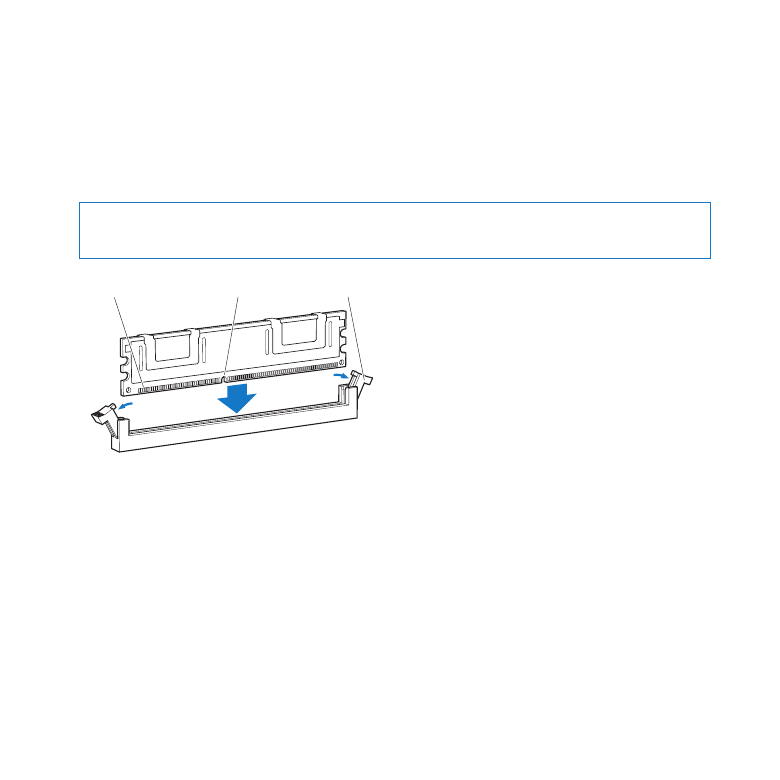
47
Chapitre 3
Améliorations possibles
5
Utilisez les boutons d’éjection des logements de module DIMM 1, 2 et 3 et poussez-les
vers l’extérieur, sur les côtés. Retirez ensuite les modules DIMM des logements.
6
Installez les modules DIMM en les alignant dans les logements et en appuyant dessus,
vers le bas jusqu’à ce que les pattes soient à la verticale et que les boutons d’éjection
prennent leur place.
AVIS :
Pour ne pas endommager les modules DIMM, maintenez-les par les coins et ne
touchez pas les connecteurs dorés ou d’autres composants.
Boutons d’éjection
Encoche
Connecteurs
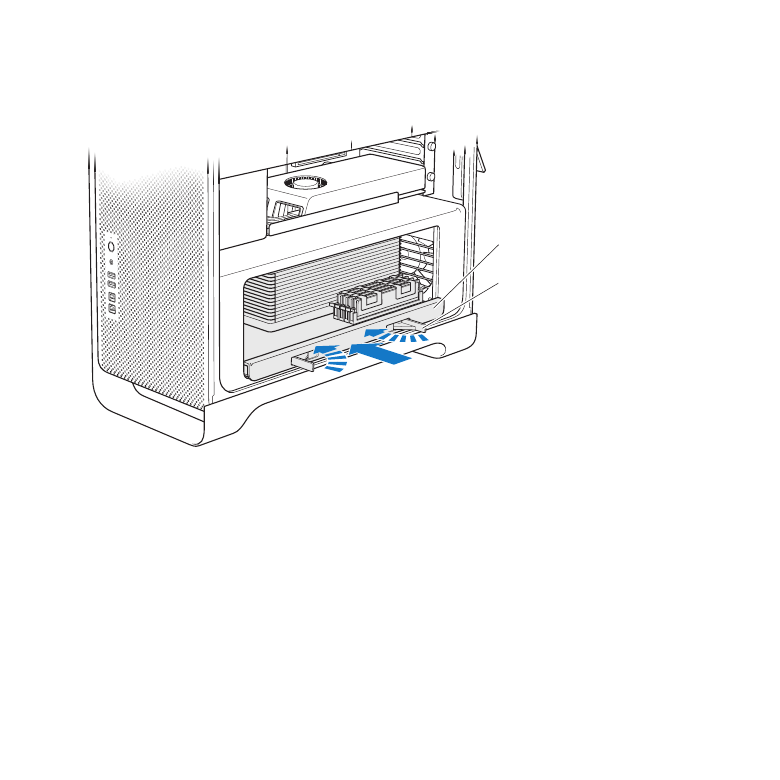
48
Chapitre 3
Améliorations possibles
7
Réinstallez le bloc processeur en le poussant vers l’intérieur jusqu’à ce que les loquets
soient à 90 degrés.
Bloc processeur
Loquet
8
Appuyez sur les loquets jusqu’au bout pour les fermer et mettre en place le bloc
processeur.
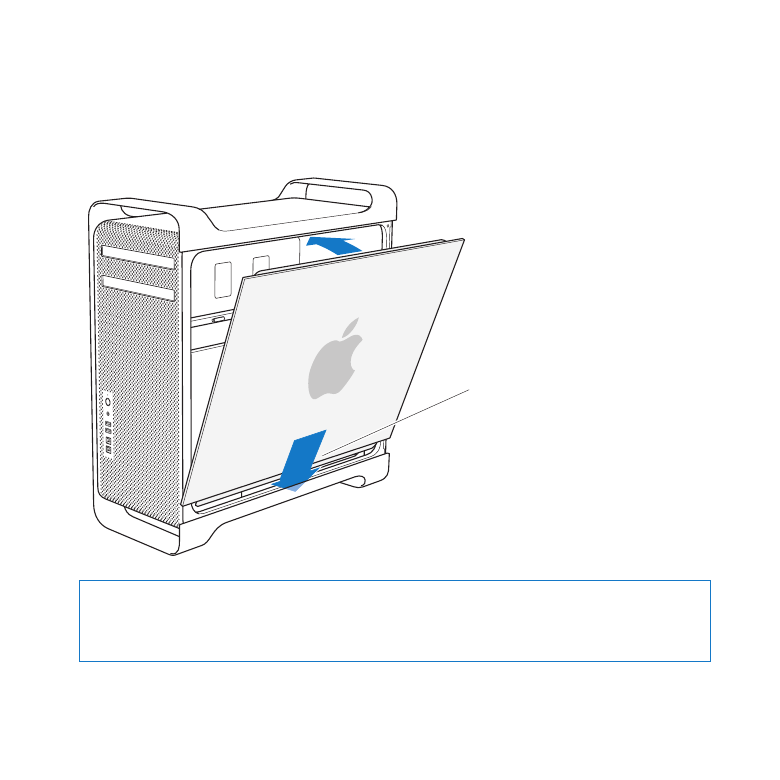
49
Chapitre 3
Améliorations possibles
9
Remettez le panneau latéral en place.
Lorsque vous remettez en place le panneau latéral, vérifiez que le loquet est bien relevé.
Tenez le panneau latéral fermement pour qu’il ne bouge pas lorsque vous abaisserez
le loquet.
Mettez le panneau latéral
dans le logement puis
appuyez pour fermer.
AVIS :
Remettez toujours en place le panneau latéral après avoir installé les
composants. Dans le cas contraire, votre Mac Pro ne peut pas fonctionner
correctement.
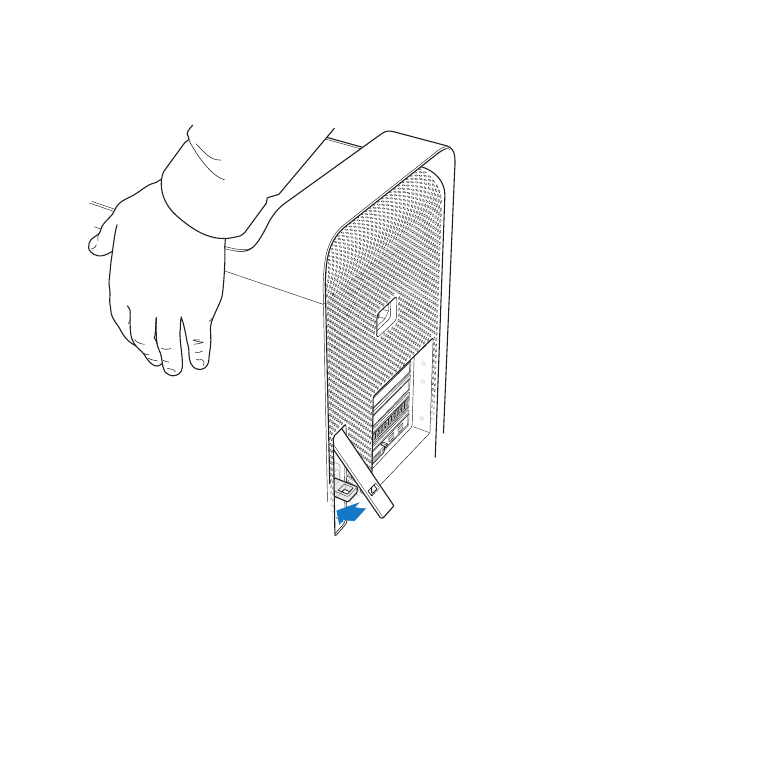
50
Chapitre 3
Améliorations possibles
10
Maintenez le panneau latéral contre votre Mac Pro et poussez le loquet vers le bas pour
fixer le panneau latéral.
Vous pouvez attacher un cadenas ou faire passer un câble au travers de la boucle
métallique (située sous le loquet) pour sécuriser votre Mac Pro. Renvoyez la boucle
en métal vers le bas avant de refermer le loquet, fermez ce dernier, puis attachez-y le
cadenas ou le câble à travers la boucle étendue.
51
Chapitre 3
Améliorations possibles
Installation de mémoire sur un Mac Pro octuple ou duodécuple cœur
Le Mac Pro octuple et duodecuple cœur est doté de huit logements pour la mémoire
et en général d’au moins quatre modules DIMM de 2 Go. Il vous est possible d’installer
jusqu’à 32 Go de mémoire.
Il est primordial que tous les modules DIMM installés sur votre Mac Pro répondent aux
spécifications. Suivez les instructions ci-après pour mettre en place des modules DIMM
dans un Mac Pro octuple ou duodécuple cœur.
Pour installer de la mémoire dans un Mac Pro biprocesseur :
1
Éteignez votre Mac Pro, ouvrez-le et retirez le panneau latéral en suivant les
instructions de la rubrique « Ouverture de votre Mac Pro » à la page 35.
AVERTISSEMENT :
Laissez refroidir votre Mac Pro pendant 5 à 10 minutes avant
de toucher les composants internes ou de retirer le bloc processeur. Les éléments
risquent effectivement d’être très chauds.
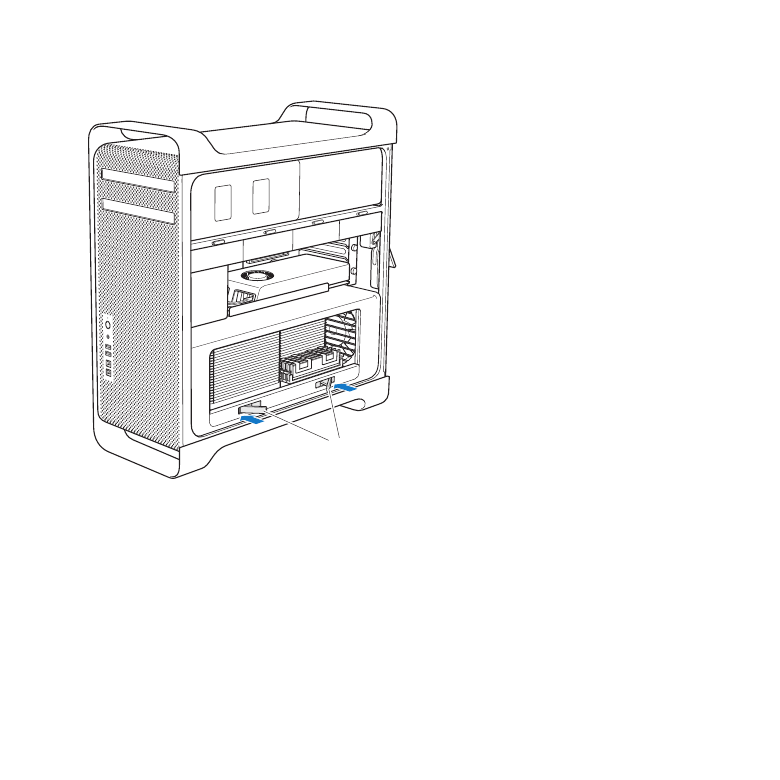
52
Chapitre 3
Améliorations possibles
2
Poussez les loquets sur l’assise du processeur pour les ouvrir légèrement.
Loquets
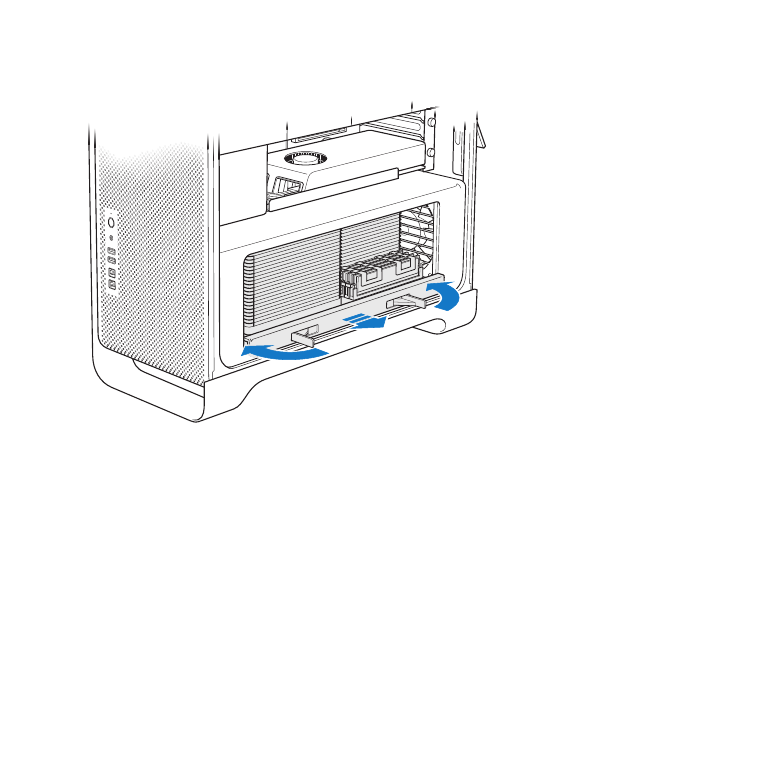
53
Chapitre 3
Améliorations possibles
3
Tirez dessus pour les ouvrir complètement afin de libérer le bloc processeur.
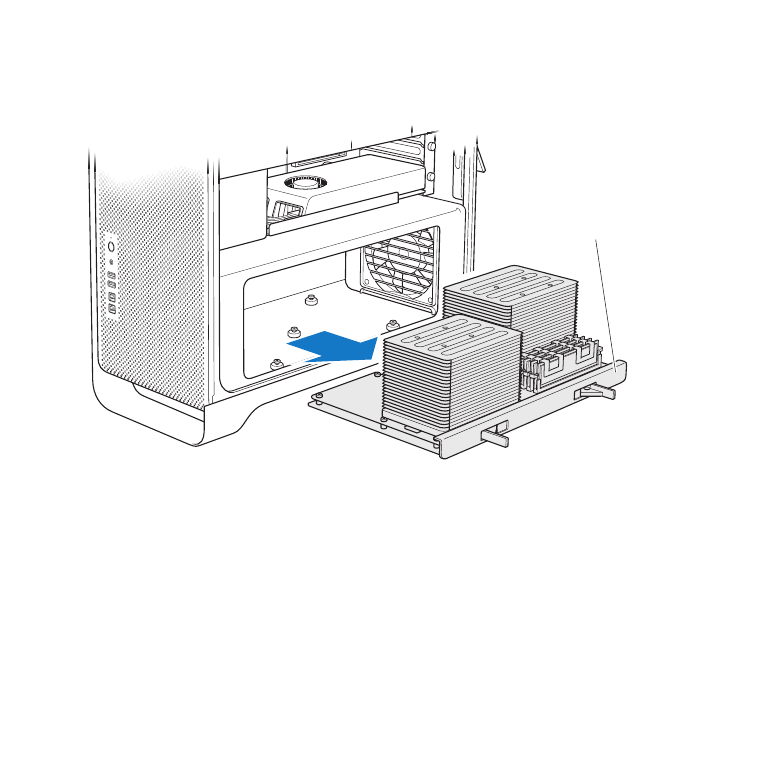
54
Chapitre 3
Améliorations possibles
4
Retirez le bloc processeur et posez-le sur un tissu doux et propre sur votre bureau ou
plan de travail pour le protéger et évitez de gratter la surface de travail.
Bloc processeur
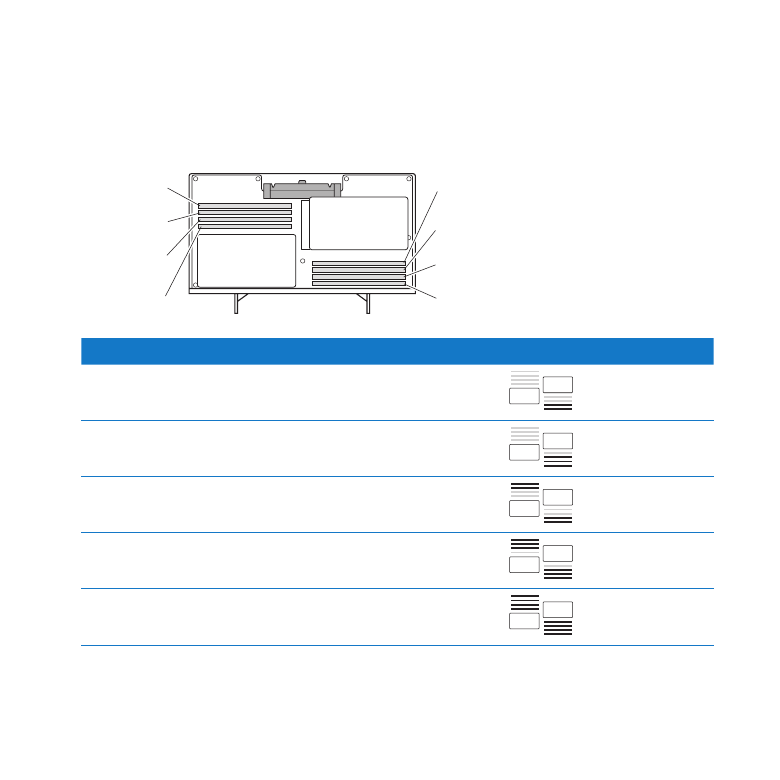
55
Chapitre 3
Améliorations possibles
Si vous mettez en place des modules DIMM de taille égale (par exemple, tous les
modules DIMM étant de 1 Go ou de 2 Go, uniformément) dans votre Mac Pro octuple
ou duodécuple cœur, Apple vous conseille de remplir les logements dans l’ordre
indiqué dans le tableau.
Logement 4
Logement 3
Logement 2
Logement 1
Logement 5
Logement 6
Logement 7
Logement 8
Si vous avez
Utilisez ces logements
Deux modules DIMM
1 et 2
Trois modules DIMM
1, 2 et 3
Quatre modules DIMM
1, 2 et 5, 6
Six modules DIMM
1, 2, 3 et 5, 6, 7
Huit modules DIMM
1, 2, 3, 4 et 5, 6, 7, 8 (tous)
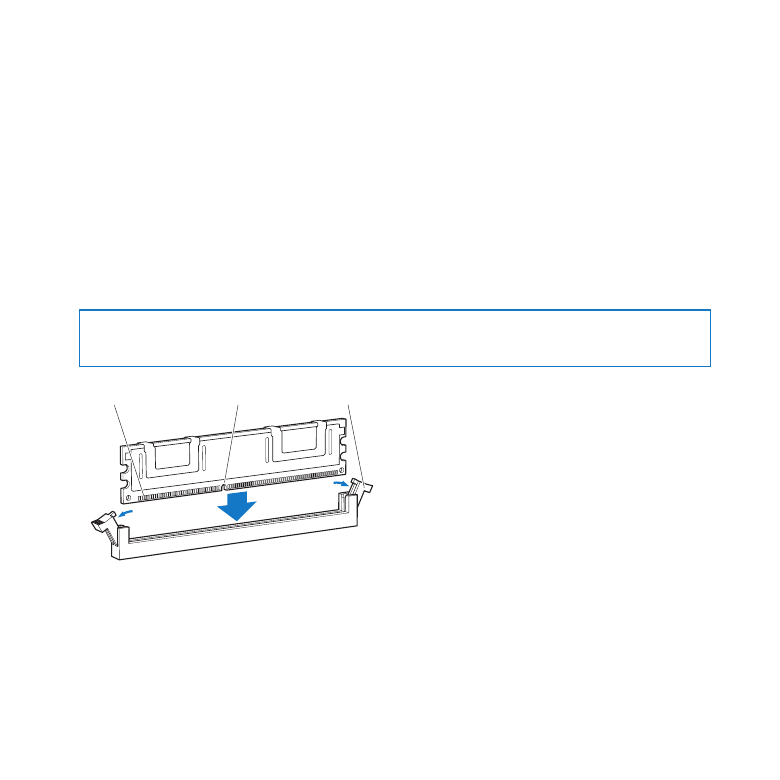
56
Chapitre 3
Améliorations possibles
Remarque : Si vous installez des modules DIMM de tailles différentes sur votre
Mac Pro, suivez l’ordre indiqué dans le tableau. Si la configuration des modules DIMM
installés ne vous procure pas des performances optimales, Utilitaire d’emplacement de
mémoire apparaît à l’écran pour vous recommander une meilleure configuration.
Pour réutiliser l’utilitaire, allez à l’emplacement /Système/Bibliothèque/CoreServices/
Utilitaire d’emplacement de mémoire.
5
Installez les modules DIMM en les alignant dans les logements et en appuyant dessus,
vers le bas jusqu’à ce que les pattes soient à la verticale et que les boutons d’éjection
prennent leur place.
AVIS :
Pour ne pas endommager les modules DIMM, maintenez-les par les coins et ne
touchez pas les connecteurs dorés ou d’autres composants.
Boutons d’éjection
Encoche
Connecteurs
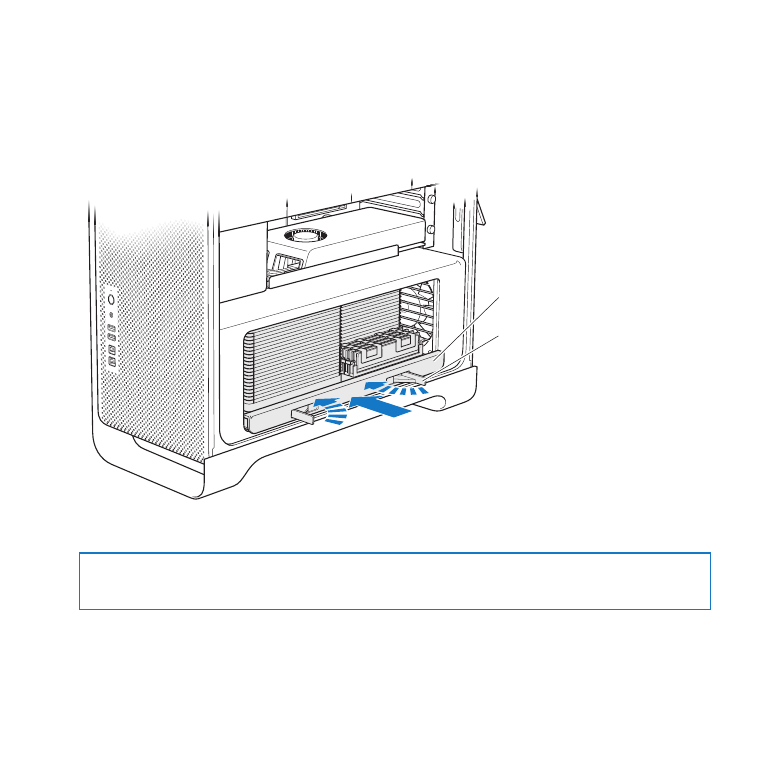
57
Chapitre 3
Améliorations possibles
6
Réinstallez le bloc processeur en le poussant vers l’intérieur jusqu’à ce que les loquets
soient à 90 degrés.
7
Appuyez sur les loquets jusqu’au bout pour les fermer et mettre en place le bloc
processeur.
Bloc processeur
Loquet
8
Replacez le panneau latéral en suivant les instructions indiquées à la page 49.
AVIS :
Remettez toujours en place le panneau latéral après avoir installé les composants.
Dans le cas contraire, votre Mac Pro ne peut pas fonctionner correctement.
58
Chapitre 3
Améliorations possibles